Zawartość:
Sposób 1: Menu "Personalizacja"
Na początek omówimy standardowy sposób zmiany koloru okna, który będzie odpowiedni dla wszystkich użytkowników aktywowanych Windows 10 i nie sprawi żadnych trudności. Jest on związany z użyciem wbudowanego menu "Personalizacja" i wygląda następująco:
- Kliknij prawym przyciskiem myszy na pulpicie i z menu kontekstowego wybierz opcję "Personalizacja".
- Z lewego panelu przejdź do sekcji "Kolory".
- Możesz od razu wybrać jeden z standardowych kolorów Windows, klikając na ten, który Ci się podoba.
- Zwróć uwagę na opcję "Dodatkowy kolor".
- Przechodząc do tego menu, na ekranie pojawi się możliwość dostosowania koloru elementów, gdzie możesz samodzielnie wskazać dowolny odcień lub rozwinąć funkcję "Więcej", aby wpisać jego kod w RGB.
- Aby zastosować zmiany, wystarczy zaznaczyć pole "Nagłówki okien i ramki okien".
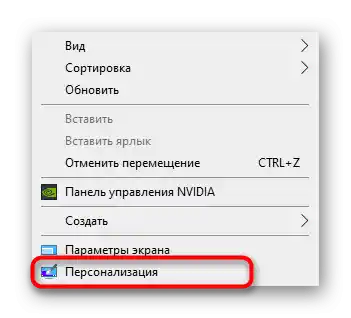
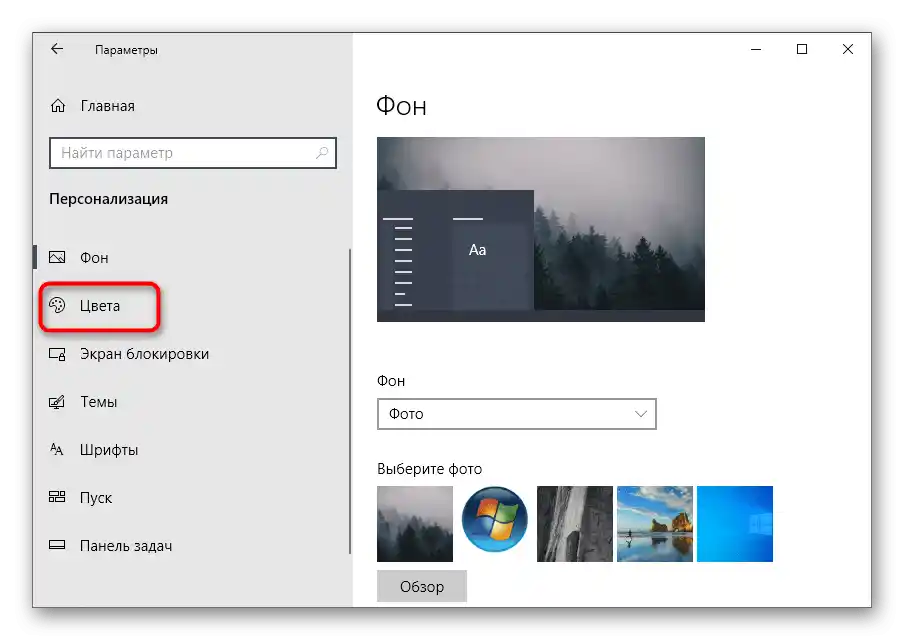
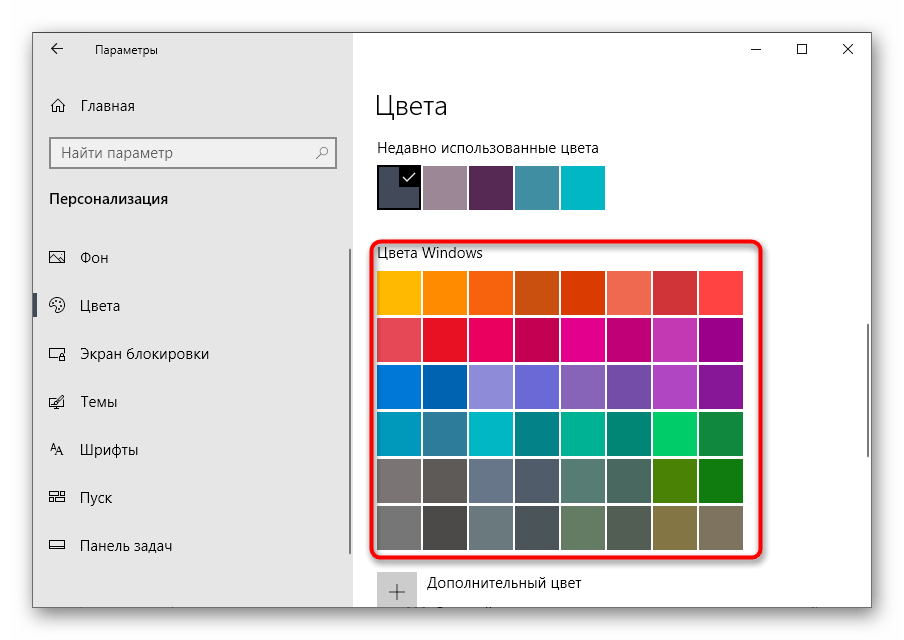
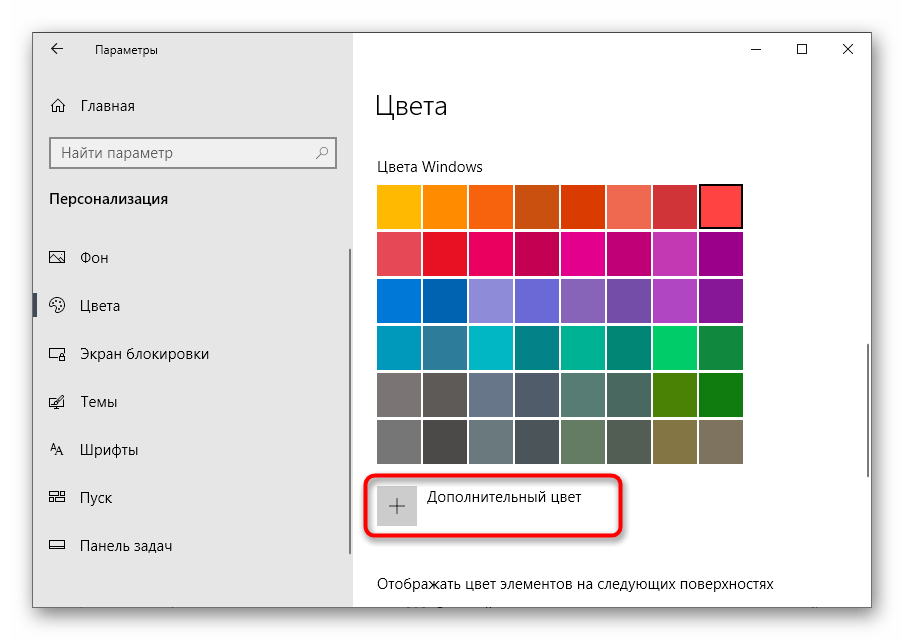
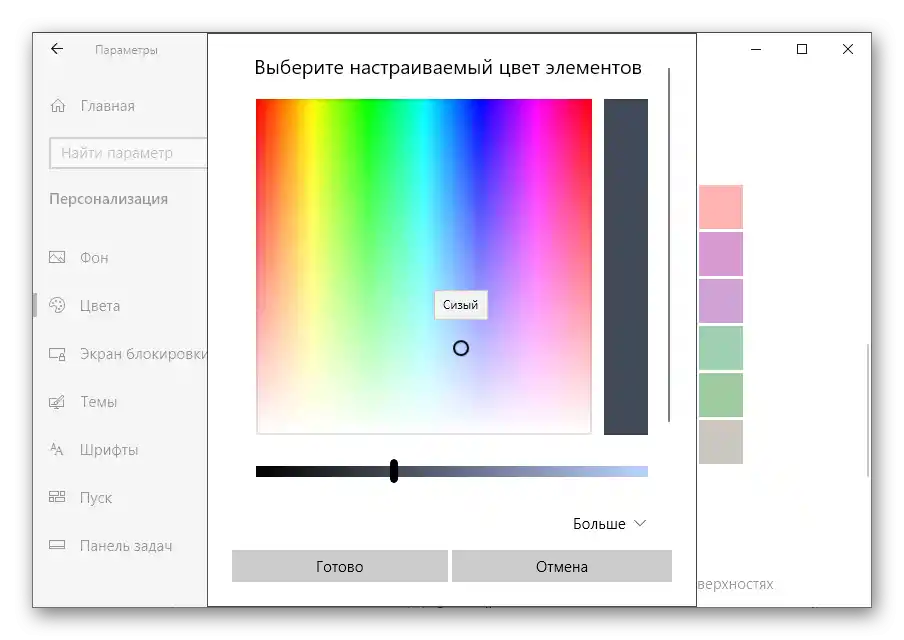
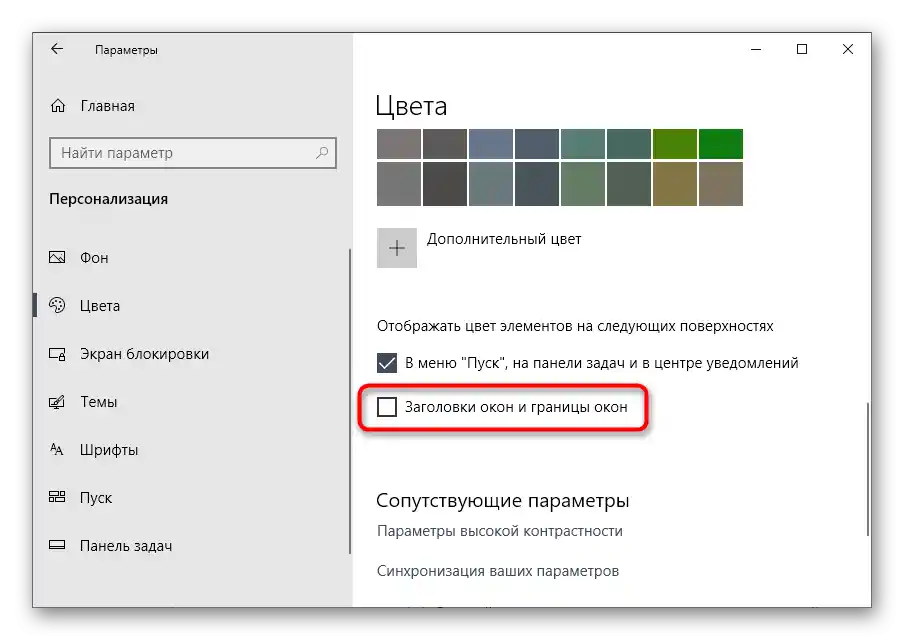
Ustawienia natychmiast wejdą w życie. W razie potrzeby wróć do tego menu i w każdej chwili zmień wygląd.
Sposób 2: Ustawienia wysokiego kontrastu
Ta opcja nie jest konieczna dla wszystkich użytkowników, jednak proponujemy krótko się z nią zapoznać, ponieważ znajduje się w tym samym menu "Personalizacja". Ustawienia wysokiego kontrastu pozwalają zmienić tło okna, ale wprowadzają również inne zmiany w wizualnym wyglądzie.
- Otwórz "Personalizację" i przejdź do sekcji "Kolory", a następnie kliknij na klikalny napis "Ustawienia wysokiego kontrastu".
- Włącz ten tryb, przesuwając odpowiedni suwak w aktywne położenie.Na dole znajdują się skróty klawiszowe, które odpowiadają za tę akcję.
- Proszę czekać kilka sekund na zastosowanie nowych ustawień, a następnie zapoznać się z rezultatem. W tym samym menu zmień temat i dobierz kolory dla optymalnego wyświetlania elementów.
- Nie zapomnij kliknąć przycisku "Zastosuj", aby potwierdzić edytowanie.
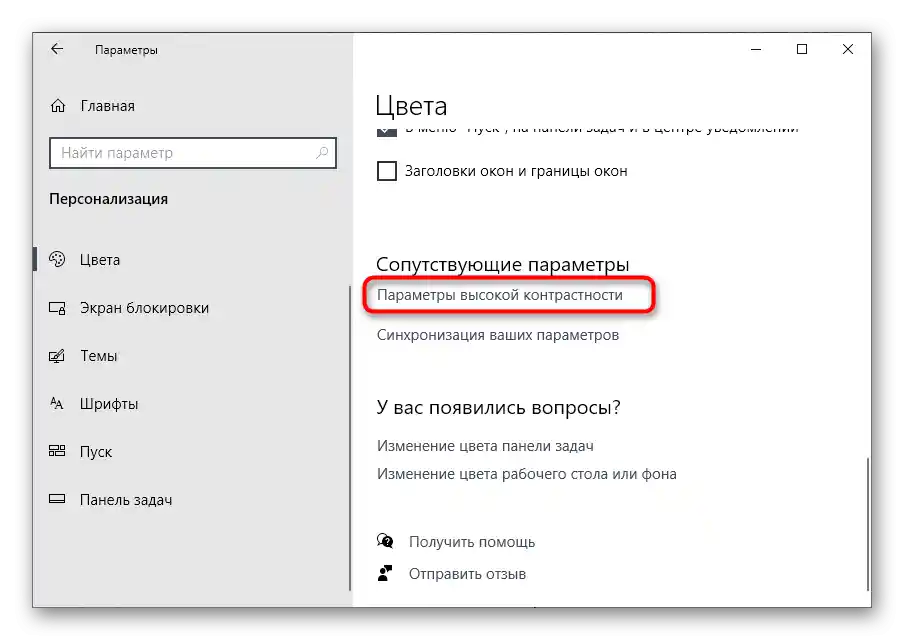
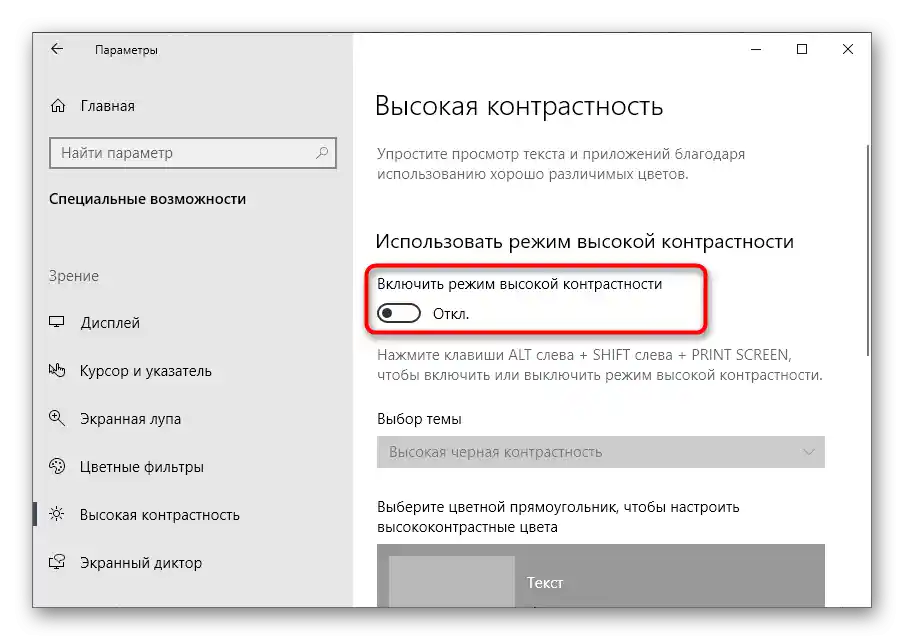
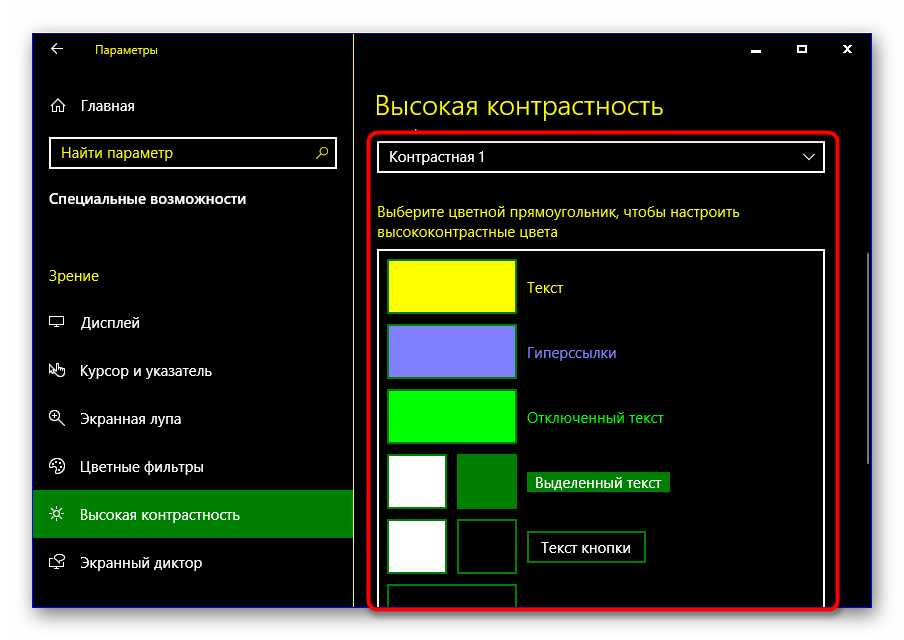
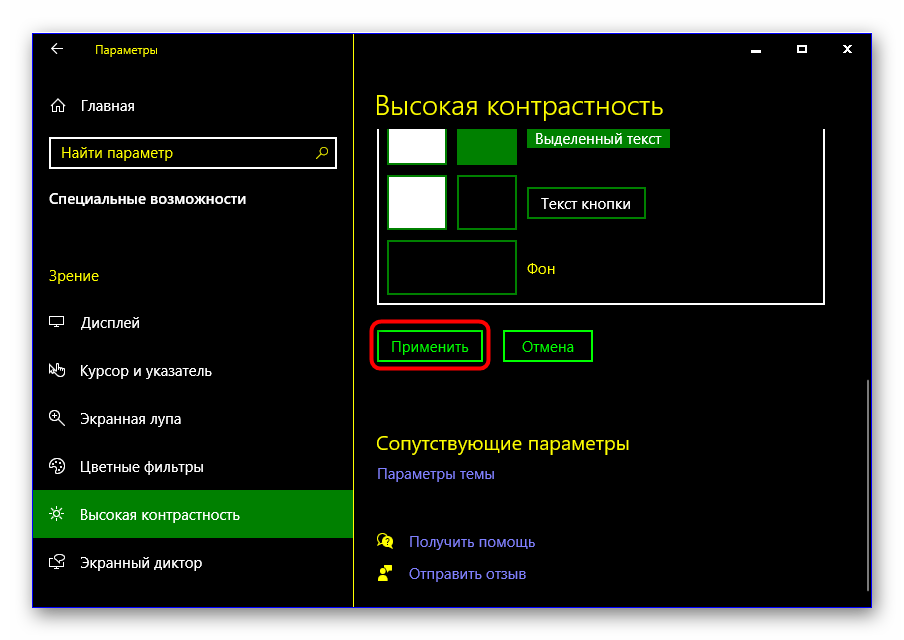
Jeśli okaże się, że tryb wysokiego kontrastu nie jest dla Ciebie odpowiedni, wyłącz go, używając skrótu klawiszowego lub tego samego przełącznika w menu.
Sposób 3: Classic Color Panel
Niektórzy użytkownicy preferują zewnętrzne programy nad standardowe funkcje, ponieważ wydają się bardziej wygodne i zaawansowane. Jednym z najlepszych jest Classic Color Panel, który idealnie nadaje się do zmiany koloru okna w Windows 10.
Pobierz Classic Color Panel z oficjalnej strony
- Przejdź do powyższego linku, aby pobrać tę aplikację z oficjalnej strony.
- Po zakończeniu pobierania uruchom ją od razu, ponieważ instalacja nie jest wymagana.
- Jeśli obawiasz się utraty obecnych ustawień personalizacji, potwierdź utworzenie kopii zapasowej.
- Zapisz ją w dowolnym wygodnym miejscu na komputerze, a w razie potrzeby uruchom, aby przywrócić konfigurację.
- W samej aplikacji Classic Color Panel zapoznaj się z dostępnymi opcjami i zdecyduj, które elementy chcesz zmienić.
- Gdy nowe ustawienia będą gotowe, kliknij "Zastosuj [Teraz]", aby je zastosować i oceń rezultat.
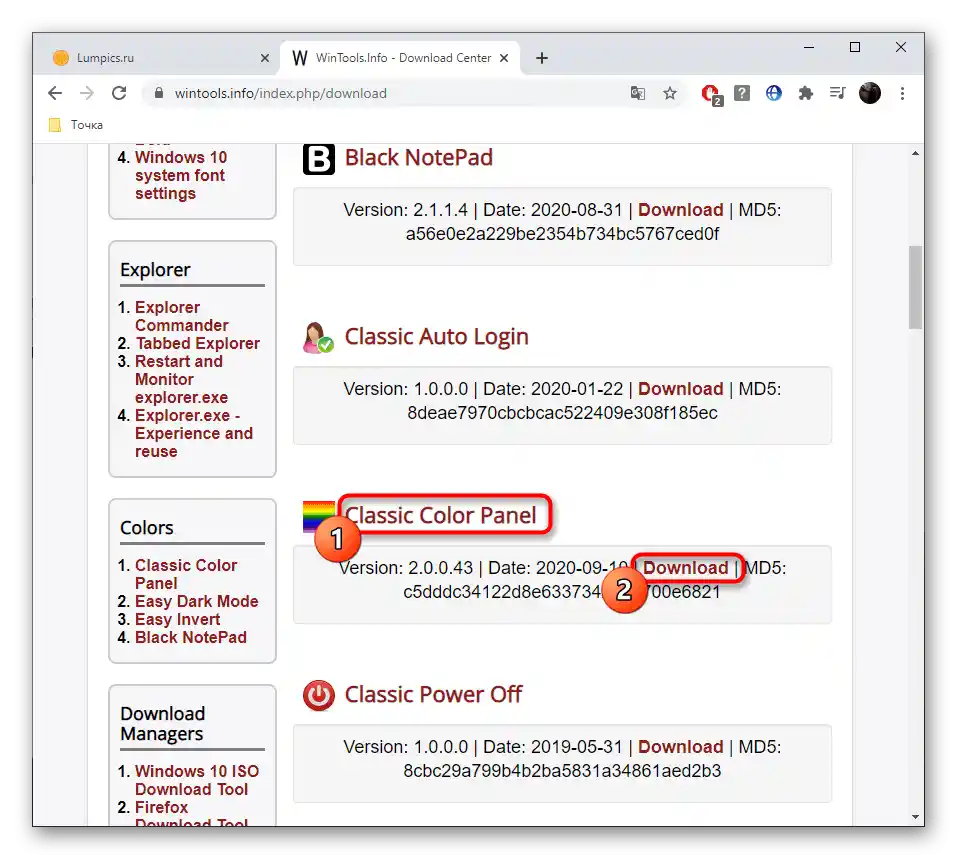
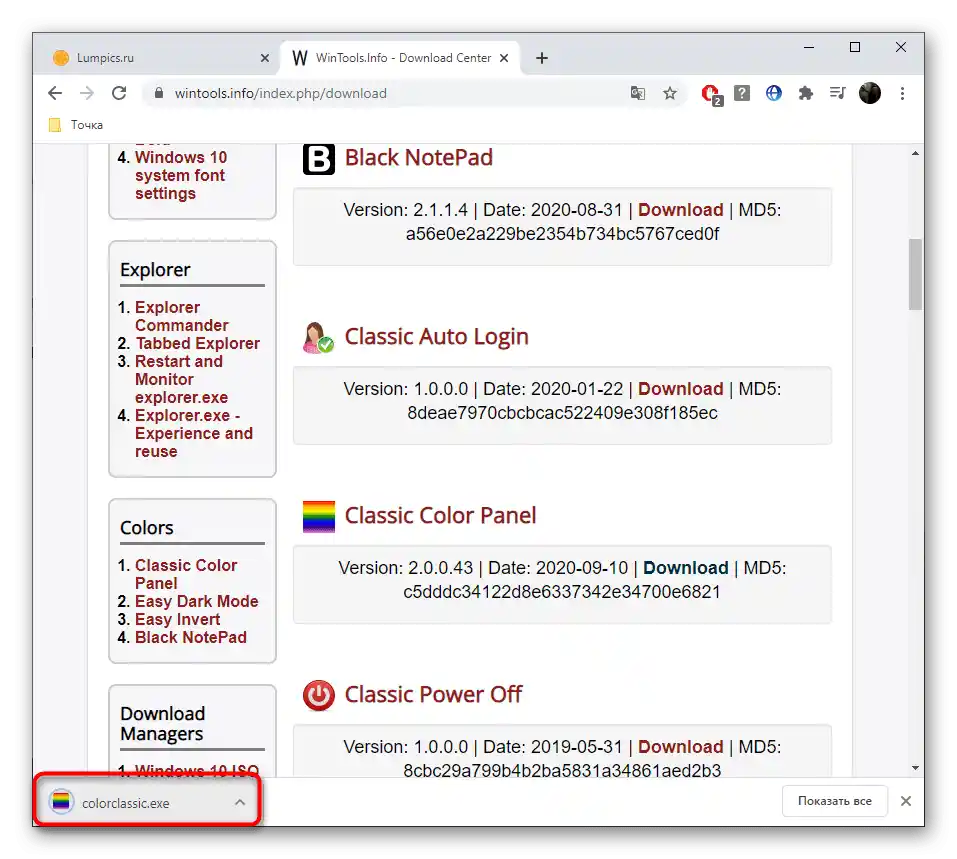
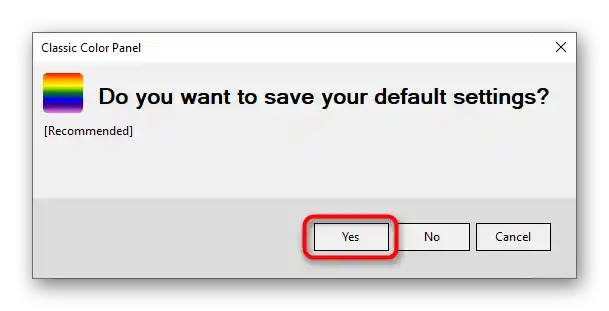
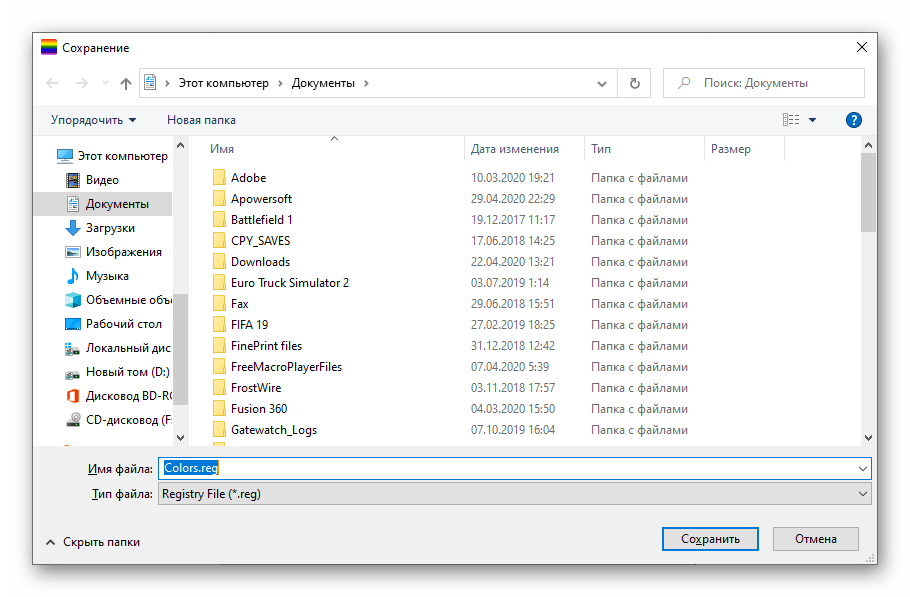
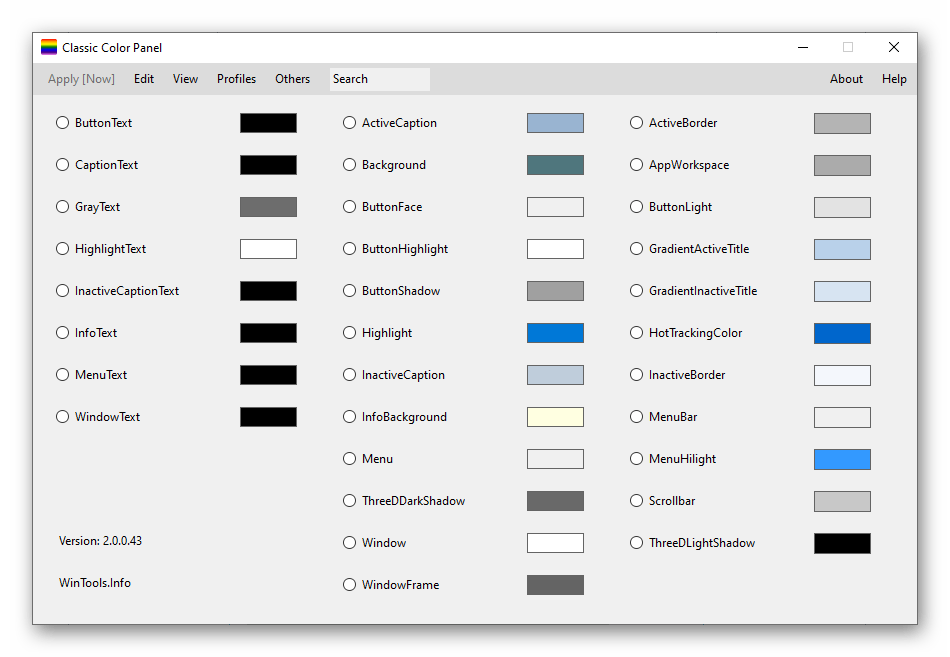
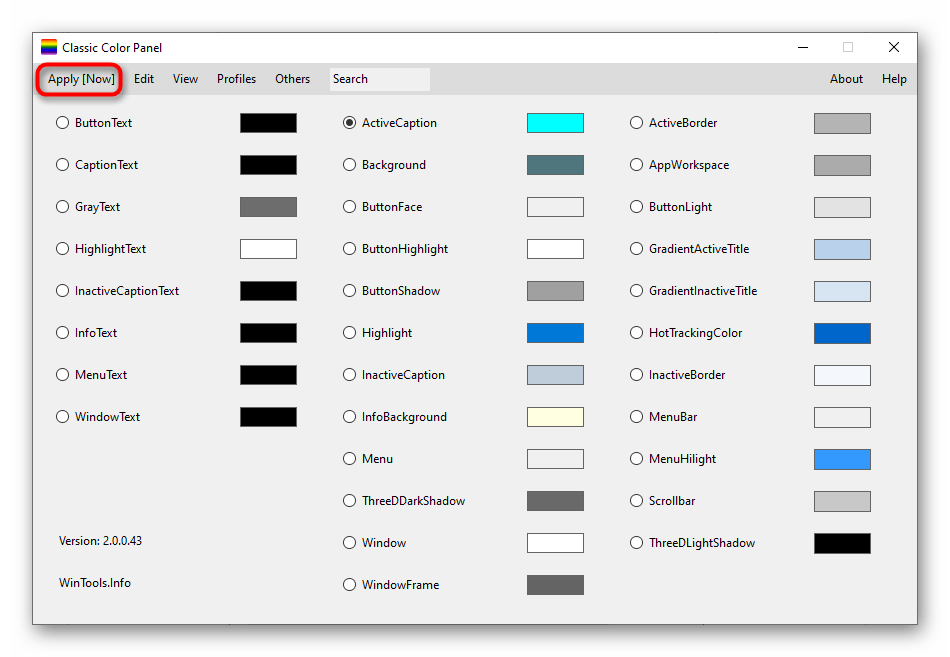
Sposób 4: Ustawienia rejestru
W przypadku, gdy poprzednie metody okazały się nieodpowiednie, można ustawić niestandardowe kolory okien za pomocą "Edytora rejestru", zmieniając zaledwie kilka parametrów.W ramach tej metody pokażemy nie tylko zasadę ustawiania koloru aktywnego okna, ale także nieaktywnego.
- Otwórz narzędzie "Uruchom" i wpisz tam
regedit, aby przejść do "Edytora rejestru". Naciśnij klawisz Enter, aby potwierdzić polecenie. - W samym edytorze przejdź do ścieżki
HKEY_CURRENT_USERSOFTWAREMicrosoftWindowsDWM, wklejając tę ścieżkę w pasku adresu. - Znajdź parametr "AccentColor" i dwukrotnie kliknij na niego lewym przyciskiem myszy.
- Zmień wartość koloru na pożądaną w formacie szesnastkowym. W razie potrzeby skorzystaj z dowolnego wygodnego serwisu online, aby przetłumaczyć wartość koloru.
- Jeśli dodatkowo zmieniany jest kolor nieaktywnego okna, najpierw trzeba utworzyć parametr "DWORD", wywołując menu kontekstowe kliknięciem prawym przyciskiem myszy.
- Nadaj mu nazwę "AccentColorInactive", kliknij na wiersz dwukrotnie lewym przyciskiem myszy i zmień wartość.
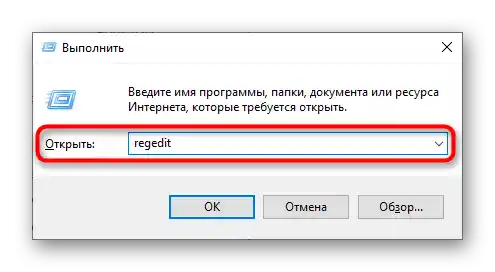
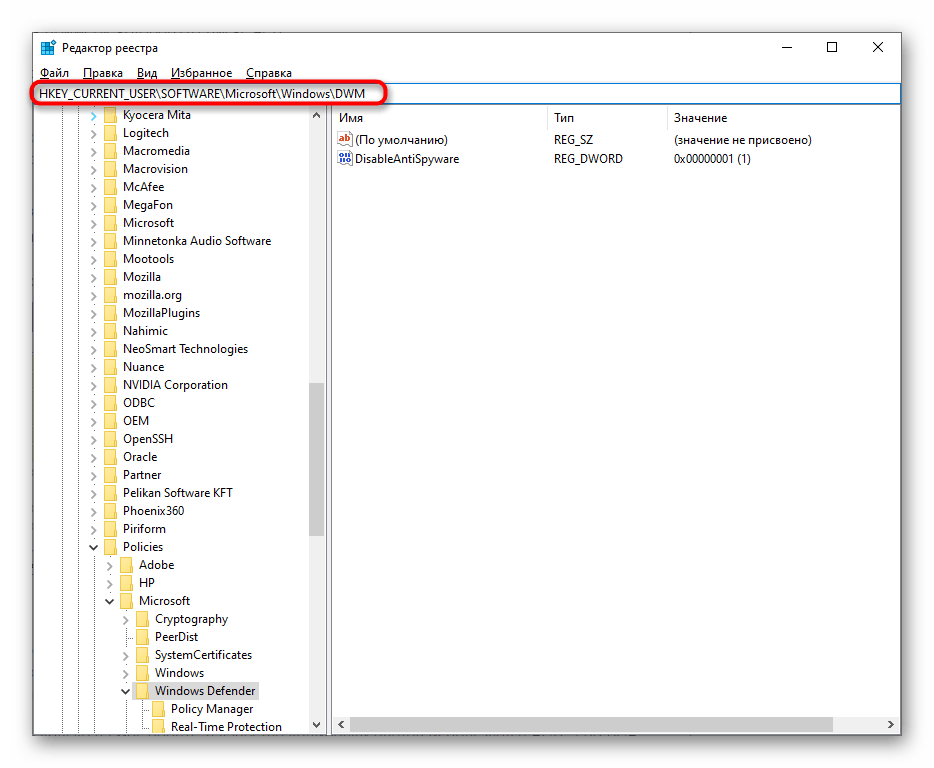
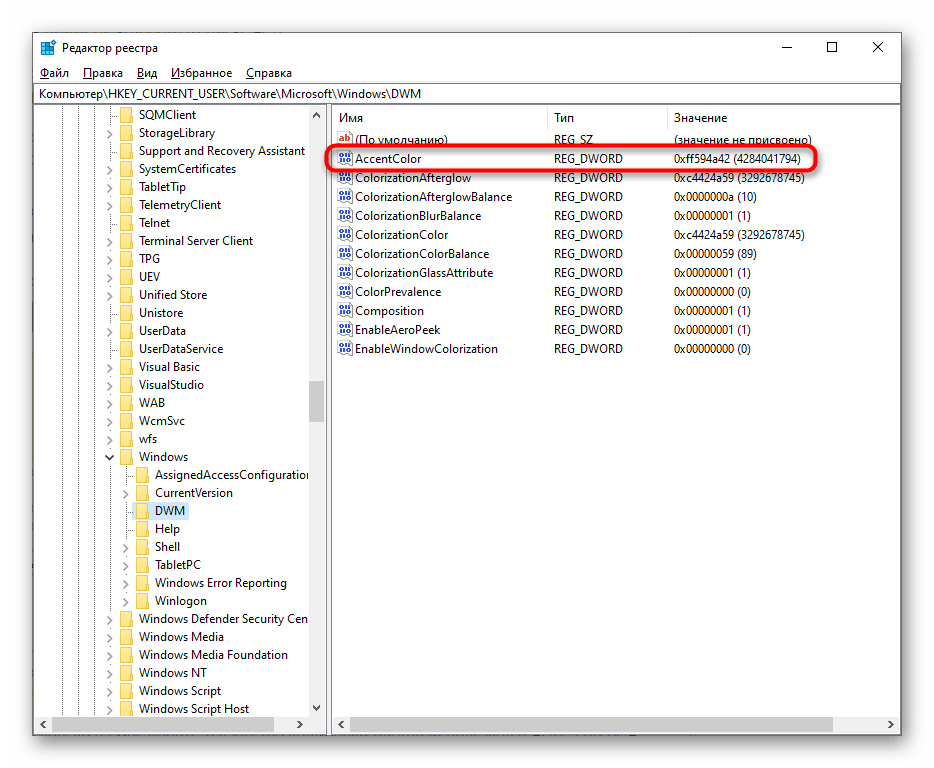

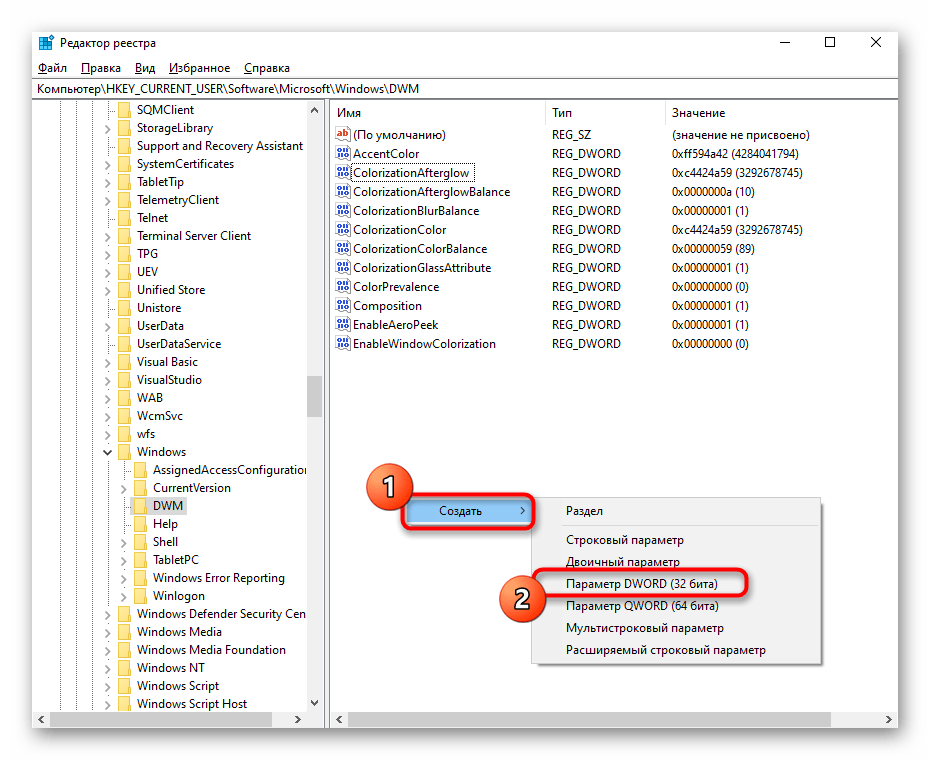
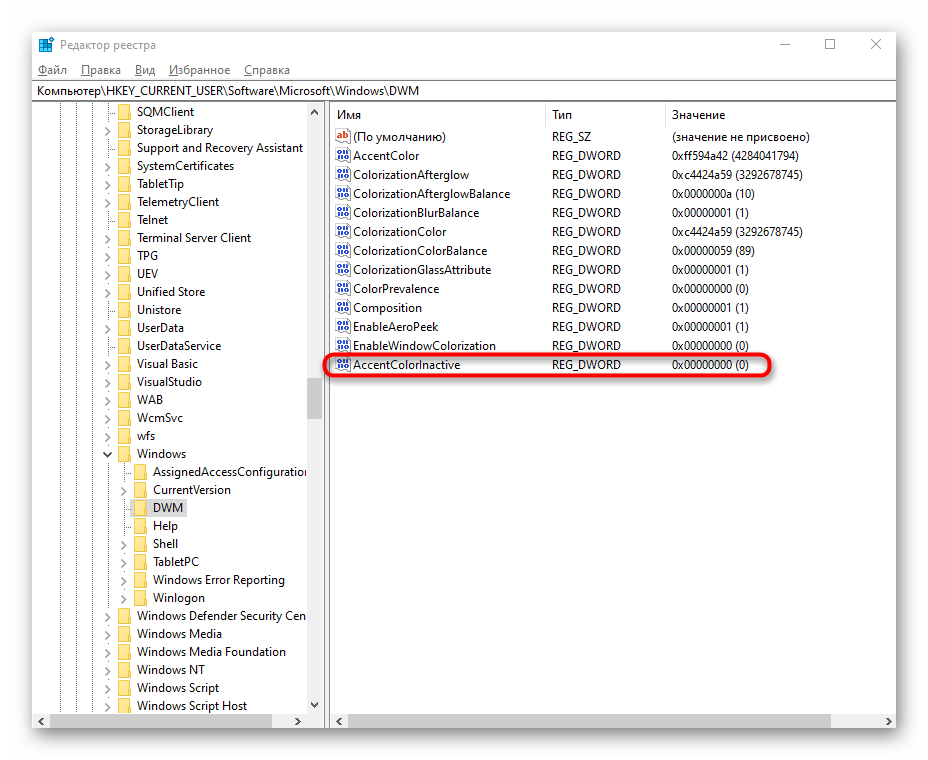
Wszelkie ustawienia wprowadzane w "Edytorze rejestru" są stosowane dopiero po ponownym uruchomieniu komputera lub ponownym zalogowaniu się na konto.
Dodatkowo zalecamy zapoznanie się z tym, jak zmienić kolor paska zadań w Windows 10, co może być istotne w połączeniu z ustawieniem koloru okien. O tym napisano w osobnym artykule na naszej stronie pod linkiem poniżej.